Office2012中使用“冻结窗格”功能锁定标题栏
在日常使用Excel中,有时因为数据很多需要锁定标题栏,之前偷懒一直没学会这个功能。今天搜索了下学会了这个功能,与大家分享。
如下图Excel文件:
在Excel中,锁定功能的操作名称是“冻结”,具体操作见下。
冻结第一行
如果第一行就是标题栏,我们只需要锁定这行,那操作非常简单,就是在“视图”中选中“冻结窗格”→“冻结首行”。
操作方法:
效果如图:
取消冻结
如果不想再冻结,只需要点击“取消冻结”即可,如下:
冻结第一列
如果想冻结第一列,那么使用上图操作中的冻结首列。
冻结前2行或前2列
如图,如果我们想冻结的是前2行或者前2列,那么该如何操作呢?
很简单,选中第3行第3列的单元格,然后选择“冻结拆分窗格”即可,Excel就会自动把这个单元格上面的行和列都冻结。
本文基于署名 2.5 中国大陆许可协议发布,欢迎转载,演绎或用于商业目的,但是必须保留本文的署名和链接(http://greenerycn.cnblogs.com).
如果觉得文章有用,愿意的话赞助一杯饮料吧,谢谢。

|
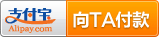
|
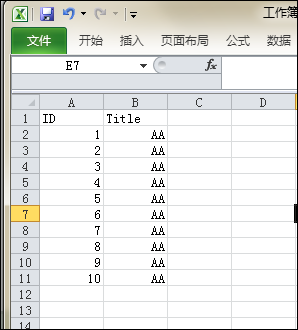
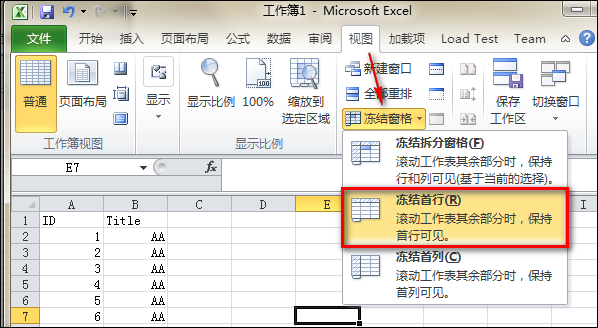
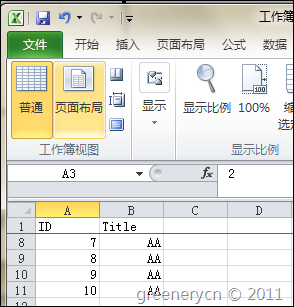

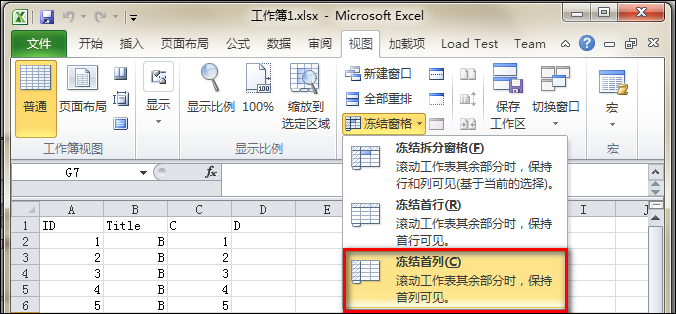
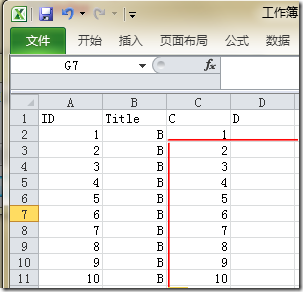
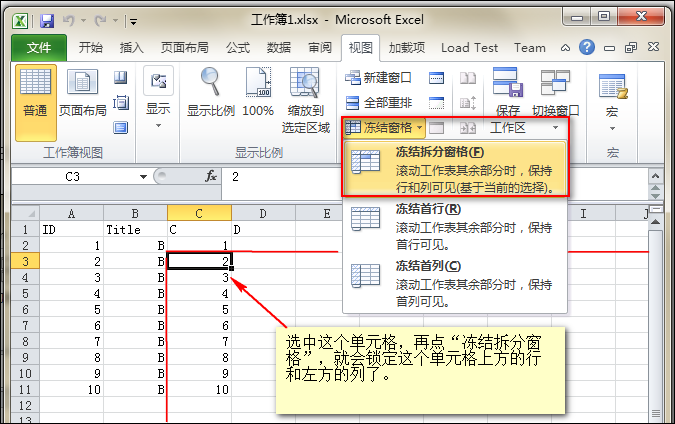


【推荐】国内首个AI IDE,深度理解中文开发场景,立即下载体验Trae
【推荐】编程新体验,更懂你的AI,立即体验豆包MarsCode编程助手
【推荐】抖音旗下AI助手豆包,你的智能百科全书,全免费不限次数
【推荐】轻量又高性能的 SSH 工具 IShell:AI 加持,快人一步
· 如何编写易于单元测试的代码
· 10年+ .NET Coder 心语,封装的思维:从隐藏、稳定开始理解其本质意义
· .NET Core 中如何实现缓存的预热?
· 从 HTTP 原因短语缺失研究 HTTP/2 和 HTTP/3 的设计差异
· AI与.NET技术实操系列:向量存储与相似性搜索在 .NET 中的实现
· 周边上新:园子的第一款马克杯温暖上架
· Open-Sora 2.0 重磅开源!
· 分享 3 个 .NET 开源的文件压缩处理库,助力快速实现文件压缩解压功能!
· Ollama——大语言模型本地部署的极速利器
· [AI/GPT/综述] AI Agent的设计模式综述